- Autor Jason Gerald [email protected].
- Public 2024-01-19 22:14.
- Modificat ultima dată 2025-01-23 12:43.
Acest wikiHow vă învață cum să contactați Yahoo. Puteți utiliza instrumente online pentru a raporta spam sau violență. Dacă doriți să rezolvați probleme simple de cont, puteți utiliza centrul de ajutor (Centrul de ajutor). Nu există un număr de telefon sau o adresă de e-mail care să poată fi utilizată pentru a contacta un angajat sau ofițer Yahoo, așa că, dacă vedeți un număr de telefon etichetat ca număr de asistență Yahoo, nu îl apelați. Rețineți că puteți modifica sau reseta parola contului fără a contacta Yahoo.
Etapa
Metoda 1 din 2: Raportarea spamului sau a violenței
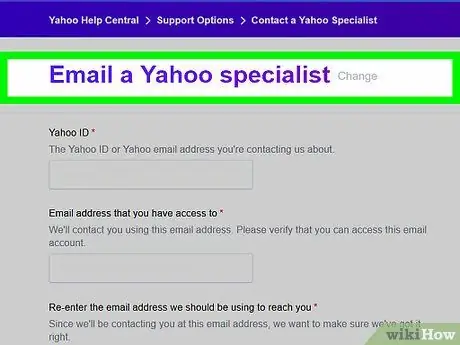
Pasul 1. Accesați pagina Email unui specialist Yahoo
Puteți raporta probleme cu contul dvs. Yahoo prin această pagină. Această pagină este singurul intermediar care poate fi utilizat pentru a contacta direct serviciile Yahoo.
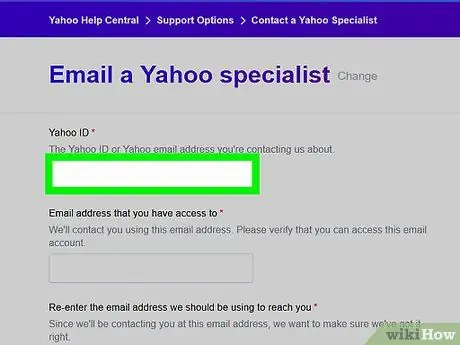
Pasul 2. Introduceți adresa de e-mail Yahoo
În câmpul „Yahoo ID” din partea de sus a paginii, introduceți adresa de e-mail a contului dvs. Yahoo.
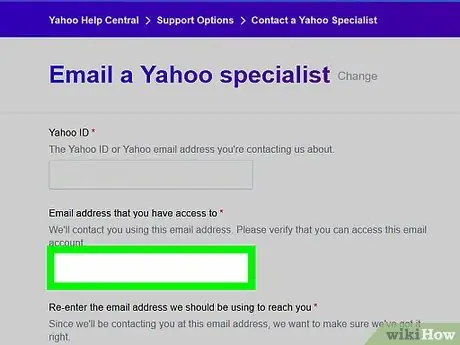
Pasul 3. Adăugați o adresă de e-mail
În câmpul „Adresă de e-mail la care aveți acces”, introduceți adresa de e-mail curentă. Puteți introduce contul Yahoo pe care îl utilizați în mod normal sau puteți adăuga un cont separat (de exemplu, un cont Gmail).
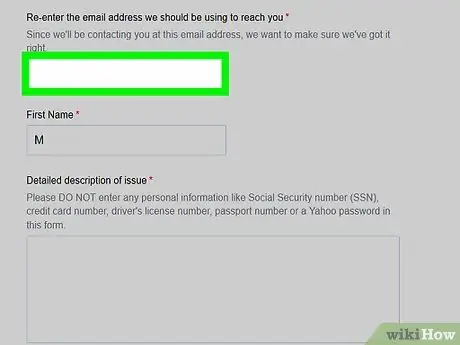
Pasul 4. Reintroduceți adresa de e-mail
Introduceți adresa în câmpul „Reintroduceți adresa de e-mail …”.
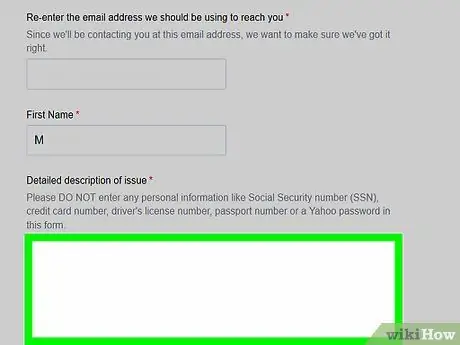
Pasul 5. Furnizați o descriere detaliată
În câmpul „Descrierea detaliată a problemei”, introduceți un mesaj care descrie problema, pașii care au fost luați pentru a o preveni și orice alte detalii despre care credeți că ar putea ajuta Yahoo să ajungă la o concluzie exactă.
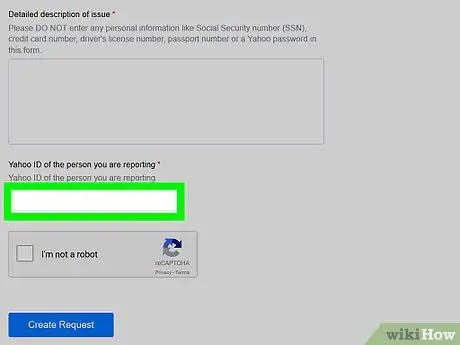
Pasul 6. Introduceți adresa de e-mail Yahoo enervantă
Introduceți adresa de e-mail de spam sau de hărțuire în câmpul „Yahoo ID al persoanei pe care o raportați”.
Asigurați-vă că ați introdus corect adresa, deoarece scrierea sau introducerea unei adrese greșite poate duce la suspendarea sau marcarea conturilor altor utilizatori ca spam
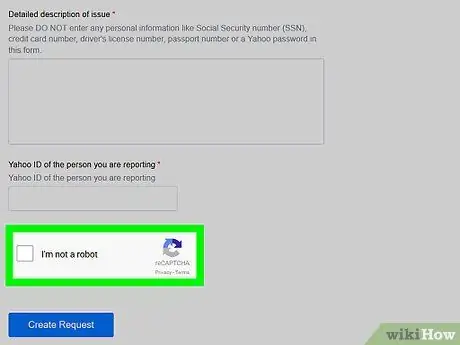
Pasul 7. Bifați caseta „Nu sunt un robot”
Această opțiune se află în partea de jos a paginii.
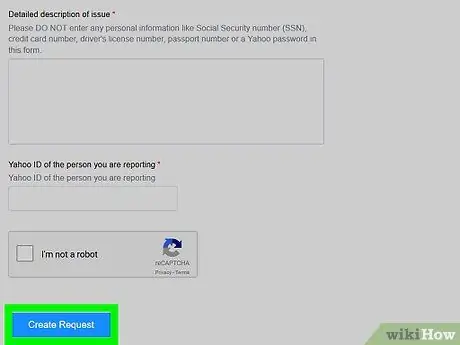
Pasul 8. Faceți clic pe Creare cerere
Este un buton albastru în partea de jos a paginii. După aceea, e-mailul va fi trimis.
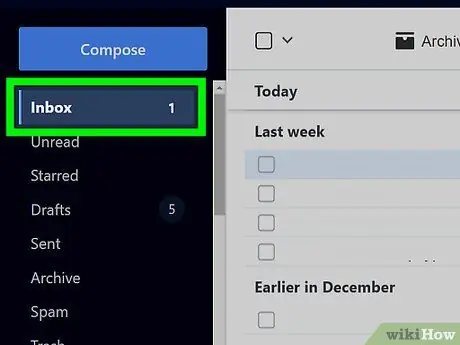
Pasul 9. Așteptați ca Yahoo să vă ofere un mesaj de răspuns
Specialiștii Yahoo sau părțile vor trimite un mesaj la adresa de e-mail pe care ați introdus-o. După aceea, vă puteți conecta la specialiștii Yahoo sau la petreceri după cum este necesar.
Dacă problema este suficient de ușor de rezolvat, specialistul va putea, de obicei, să remedieze problema imediat, astfel încât să nu aveți nevoie să contactați sau să comunicați mai departe cu el
Metoda 2 din 2: Utilizarea Centrului de ajutor
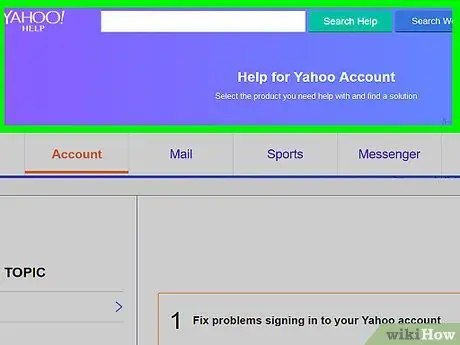
Pasul 1. Accesați pagina Centrului de ajutor Yahoo
Accesați https://help.yahoo.com/ în browserul dvs. Nu puteți contacta Yahoo prin intermediul centrului de ajutor, dar puteți obține soluții la problemele obișnuite legate de conturile Yahoo.
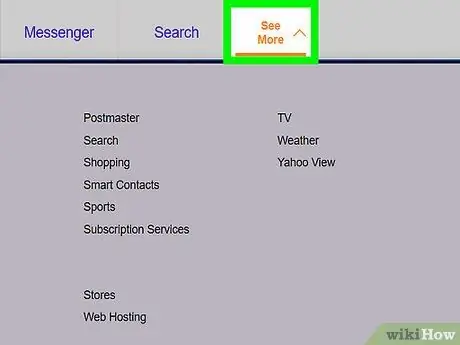
Pasul 2. Faceți clic pe fila Vedeți mai multe
Se află în colțul din dreapta sus al paginii. După aceea, va fi afișat un meniu derulant.
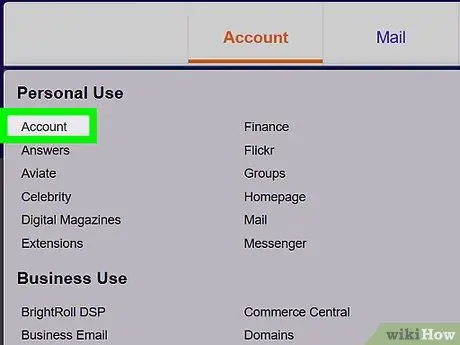
Pasul 3. Selectați produsul adecvat
În meniul derulant, faceți clic pe produsul pe care îl utilizați (și aveți nevoie de ajutor). După aceea, va fi afișată pagina de ajutor a produsului.
De exemplu, dacă aveți nevoie de ajutor cu un cont, trebuie să faceți clic pe linkul „ Cont ”.
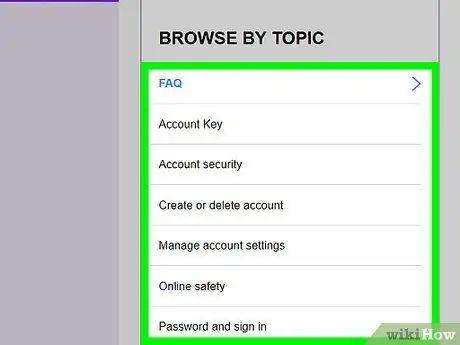
Pasul 4. Alegeți subiectul potrivit
În secțiunea „CĂUTĂ PE SUBIECT” din partea stângă a paginii, faceți clic pe un subiect legat de produsul pe care îl utilizați. După aceea, o listă de articole sursă va fi afișată în centrul paginii.
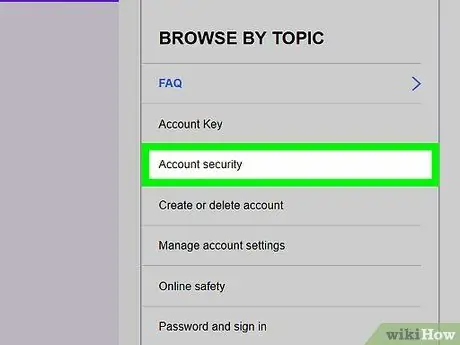
Pasul 5. Selectați sursa corespunzătoare
Faceți clic pe una dintre resursele afișate în mijlocul paginii. După aceea, pagina sursă va fi deschisă.
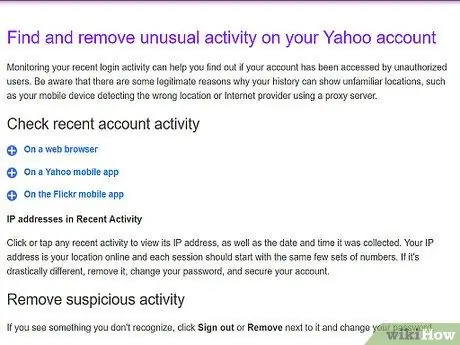
Pasul 6. Citiți pagina afișată
În funcție de sursa făcută clic, ceea ce este afișat va varia. În majoritatea surselor, veți găsi de obicei o listă de sugestii, sugestii și / sau informații despre subiectul în cauză.
De exemplu, dacă selectați „ Cont „ca produs” Securitatea contului „ca subiect și” Asigurați-vă contul Yahoo ”Ca sursă, veți fi condus la o pagină cu diverse instrucțiuni pentru securizarea contului dvs. Yahoo.
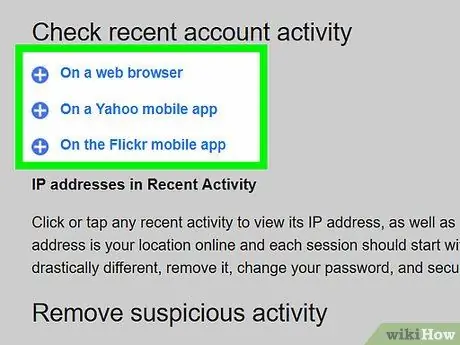
Pasul 7. Urmați instrucțiunile afișate
Din nou, acest pas va fi diferit, în funcție de ceea ce doriți să realizați. După parcurgerea pașilor dați în centrul de ajutor, puteți reveni la pagina principală a centrului de ajutor pentru a finaliza mai multe activități / pași, dacă este necesar.
Unele surse au legături „ completează acest formular "sau" Contactează-ne ”Pe care puteți face clic pentru a afișa un formular pe care ulterior va trebui să îl completați și să îl trimiteți.
sfaturi
- Dacă nu puteți rezolva o anumită problemă prin instrumente specializate sau centre de ajutor, încercați să căutați o soluție printr-un motor de căutare. Un alt grup de utilizatori a experimentat probabil aceeași problemă ca dvs.
- Puteți trimite prin poștă la biroul Yahoo la următoarea adresă: 701 1st Ave., Sunnyvale, California 94089.






